
Samsung ha un eliminato di recente? Trova la risposta e recuperali

Se sei un utente di smartphone Samsung, potresti trovarti in una situazione in cui hai cancellato accidentalmente alcune foto o video importanti e desideri recuperarli. Tuttavia, potresti non essere sicuro che i telefoni Samsung abbiano un album "Eliminati di recente" simile agli iPhone che ti consente di recuperare i file eliminati. In questo articolo, risponderemo alla domanda "Samsung ha eliminato di recente?" e presenteremo quattro diversi metodi per aiutarti a recuperare i file eliminati sul tuo telefono Samsung.
Samsung ha una cartella eliminata di recente? La risposta è sì. Gli smartphone Samsung hanno una funzione chiamata "Cestino", che conserva le foto e i video eliminati per un massimo di 15 giorni; puoi trovare quelli eliminati di recente su Samsung da qui. Ciò significa che se desideri recuperare i file eliminati entro 15 giorni, puoi recuperarli direttamente dal Cestino senza la necessità di strumenti o software aggiuntivi. Tuttavia, se superi il limite di 15 giorni o svuoti il Cestino, dovrai utilizzare altri metodi per recuperare i tuoi file.
Successivamente, introdurremo quattro diversi metodi per aiutarti a recuperare i file cancellati sul tuo telefono Samsung. Puoi selezionare il metodo che si allinea maggiormente con le tue circostanze specifiche.
Questo è il metodo più semplice e diretto, che richiede solo pochi passaggi per recuperare i file eliminati dal Cestino. Segui questi passaggi per recuperare una foto samsung eliminata di recente:
Passaggio 1. Apri il tuo telefono Samsung e avvia l'app Galleria.
Passaggio 2. Tocca i tre punti nell'angolo in basso e scegli la selezione "Impostazioni".
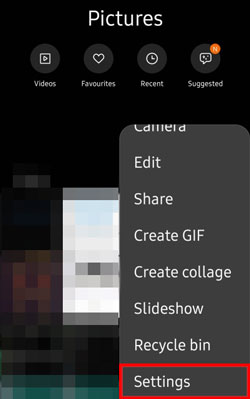
Passaggio 3. Nella pagina Impostazioni, trova e tocca l'opzione "Cestino".
Passaggio 4. Nella pagina Cestino, puoi vedere le foto e i video che hai eliminato, insieme al tempo di conservazione rimanente.
Passaggio 5. Scegli i file che desideri recuperare, quindi tocca il pulsante "Ripristina" nell'angolo in basso a destra. I tuoi file verranno riportati nella loro posizione iniziale e potrai trovarli nella Galleria.
Nota: Questo metodo è valido finché rientra nel periodo di conservazione di 15 giorni. Se i tuoi file sono stati eliminati più di 15 giorni fa o hai svuotato il Cestino, potrebbe essere necessario esplorare altre opzioni di ripristino.
Per saperne di più:
Come recuperare i file direttamente dal cestino o dal telefono Samsung Galaxy? (Risolto)
Come recuperare le foto cancellate da Samsung in modo indolore? (Passaggi specifici inclusi)
Se non riesci a recuperare i tuoi file dal Cestino o se desideri recuperare altri tipi di file come contatti, messaggi, musica, documenti, ecc., puoi utilizzare un software di recupero dati professionale Android come Coolmuster Lab.Fone for Android. Coolmuster Lab.Fone for Android si distingue come una robusta soluzione di recupero dati Android progettata per recuperare i dati cancellati sia dalla memoria interna che dalla scheda SD esterna del dispositivo Android.
Questo software versatile eccelle nel recupero di diversi tipi di dati, tra cui foto, video, musica, documenti, contatti, messaggi di testo, registri delle chiamate e altro ancora. Fornisce una soluzione completa per il ripristino dei file persi ed è noto per la sua efficacia nel recuperare i dati che sono stati accidentalmente cancellati o persi a causa di vari motivi.
Caratteristiche principali di Coolmuster Lab.Fone for Android:
Seguendo questi passaggi, puoi recuperare i video e altri file eliminati di recente da Samsung:
01Installa e apri il software sul tuo computer, quindi utilizza il modulo "Android Recovery" nella casella degli strumenti di Coolmuster Lab.Fone for Android per gestire in modo efficiente i tuoi dati.

02Collega il tuo telefono Samsung al computer utilizzando un cavo dati e, se necessario, abilita il debug USB. Nell'interfaccia successiva, scegli i tipi di file che comprendono i file che desideri recuperare. Fare clic su "Avanti" per procedere.

03Scegliere tra la modalità "Scansione rapida" o "Scansione profonda" durante la scansione di file multimediali. Dopo aver effettuato la tua scelta, fai clic su "Continua" per avviare il processo di scansione dei dati sul tuo telefono Samsung.

04Seguendo il processo di scansione rapida, tutti i file esistenti e persi verranno classificati a sinistra. Seleziona i dati desiderati per il recupero, quindi fai clic su "Recupera" per avviare il recupero dei file dal tuo telefono Samsung.

Potrebbe piacere:
4 modi per recuperare i registri delle chiamate cancellate su Samsung
Come recuperare i testi cancellati su Samsung [Facile ed efficace]
Se in precedenza hai abilitato la funzione di backup sul tuo telefono Samsung, puoi utilizzare Samsung Cloud per ripristinare i tuoi file. Samsung Cloud esegue automaticamente il backup di foto, video, contatti, calendari, messaggi, impostazioni e altri dati, consentendoti di recuperarli dal cloud in qualsiasi momento. Segui questi passaggi per ripristinare il Samsung Cloud eliminato di recente:
Passaggio 1. Accedi all'app Impostazioni sul tuo telefono Samsung.
Passaggio 2. Tocca l'opzione "Account e backup", quindi seleziona "Samsung Cloud".

Passaggio 3. Nella pagina Samsung Cloud, fai clic sull'opzione "Ripristina", quindi scegli il tipo di dati che desideri recuperare, come foto, video, contatti e così via.
Passaggio 4. Fai clic sul pulsante "RIPRISTINA ORA" e i tuoi dati verranno ripristinati dal cloud al tuo telefono. È possibile visualizzarli nelle rispettive applicazioni.

Vedere anche:
Recupera foto da Samsung Cloud: la guida da non perdere mai
7 semplici trucchi per il problema del backup su cloud Samsung non riuscito (aggiornato)
Se in precedenza hai utilizzato Google Drive per eseguire il backup di foto e video, puoi utilizzare Google Drive per ripristinare i tuoi file. Google Drive offre 15 GB di spazio di archiviazione gratuito, consentendoti di salvare i tuoi file nel cloud e recuperarli da qualsiasi dispositivo. Procedere come descritto di seguito:
Passaggio 1. Apri il tuo telefono Samsung e vai all'app Google Drive.
Passaggio 2. Nella pagina di Google Drive, fai clic sulle tre linee orizzontali nell'angolo in alto a sinistra e seleziona l'opzione "Cestino".
Passaggio 3. Nella pagina Cestino è possibile visualizzare i file eliminati e il tempo di conservazione rimanente.
Passaggio 4. Scegli i file che desideri recuperare, tocca i tre punti nell'angolo e scegli l'opzione "Ripristina". I tuoi file verranno riportati nella posizione iniziale e potrai visualizzarli in Google Drive o nell'app Galleria.

Questo articolo affronta la domanda "Samsung ha eliminato di recente le foto?" e introduce quattro metodi efficaci per aiutarti a recuperare le foto eliminate di recente su Samsung. Puoi scegliere l'approccio più adatto alla tua situazione. Naturalmente, se desideri recuperare in modo sicuro ed efficiente una varietà di dati, ti consigliamo di utilizzare Coolmuster Lab.Fone for Android. Si tratta di un software di gestione dei dati Android di prim'ordine. Speriamo che questo articolo ti sia stato utile. Se hai domande o suggerimenti, non esitare a lasciare un commento qui sotto. Grazie per aver letto.
Articoli Correlati:
5 modi efficaci su come recuperare i file cancellati dal tablet Samsung
Come recuperare le foto cancellate in modo permanente da Samsung? [I 5 modi migliori]
Lost and Found: consigli degli esperti su come recuperare Samsung Notes
Una guida su come recuperare le immagini WhatsApp cancellate su Samsung in 5 modi
Samsung Galaxy Recovery - Come recuperare facilmente i file cancellati da Samsung Galaxy
6 modi su come recuperare i video cancellati su Samsung [Da leggere]





